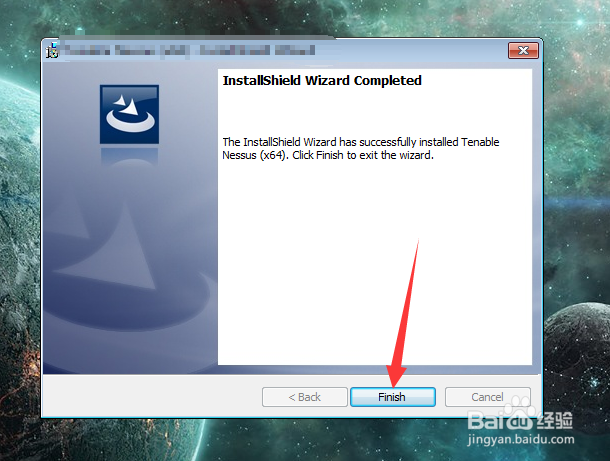1、打开浏览器,点击上方加号新建标签页,使用默认搜索引擎输入软件名称点击搜索。
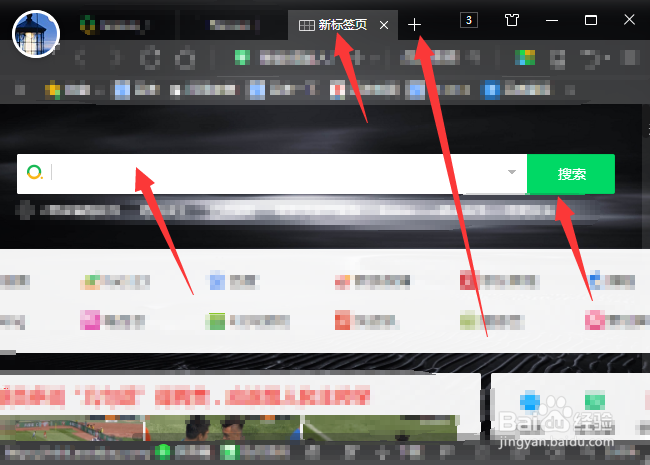
2、搜索文字链接点击第一条进入。

3、选择一个使用的系统版本和软件版本并点击它。

4、弹出协议点击I Agree(我同意)。

5、下载窗口弹出点击直接打开。
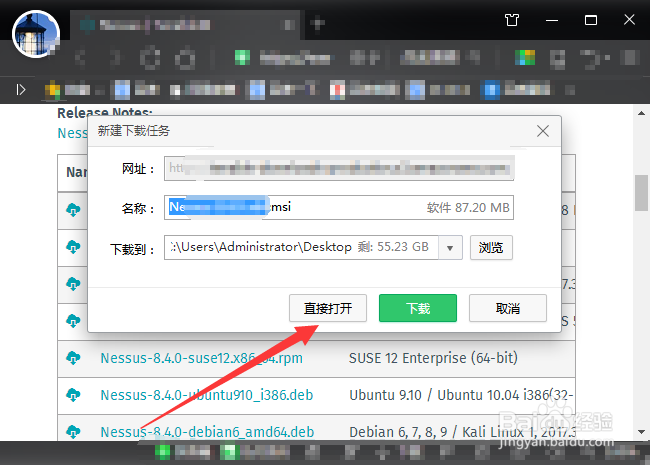
6、下载完成后自动打开,双击msi应用程序打开安装窗口。
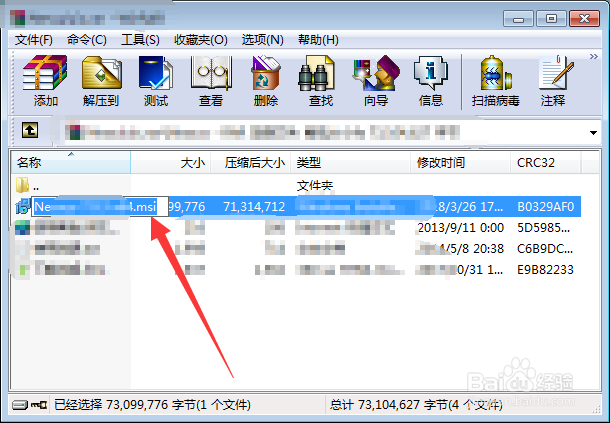
7、欢迎界面点击next。

8、许可协议选择I accept,点击next。

9、安装路径将首字母C改为D,点击change更改,完成后点next。
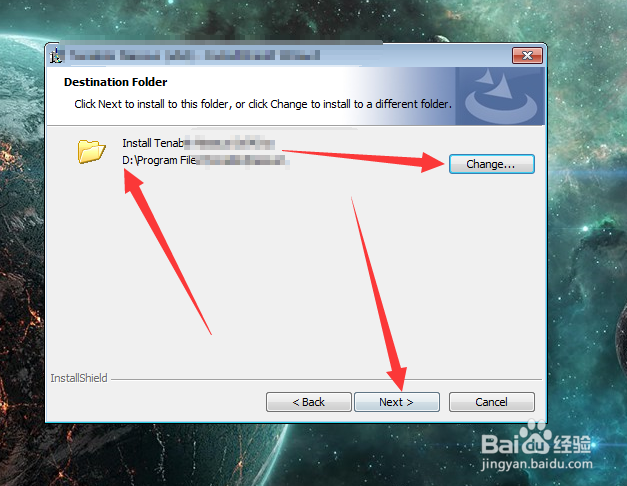
10、以上设置完成点击install安装。

11、弹出抓取包安装窗口点击next。
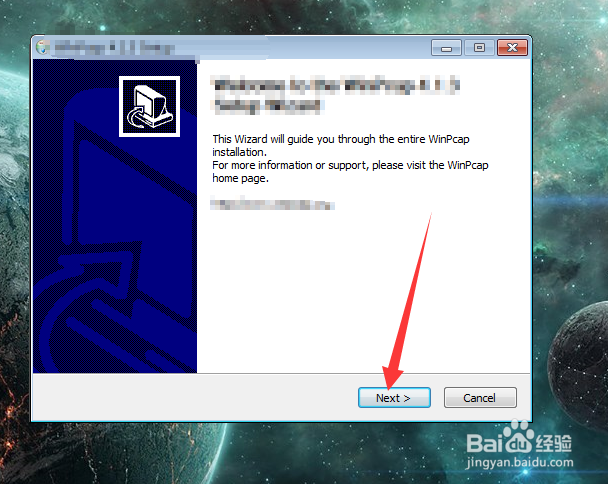
12、协议点击I Agree。

13、默认勾选点击install安装抓取包。
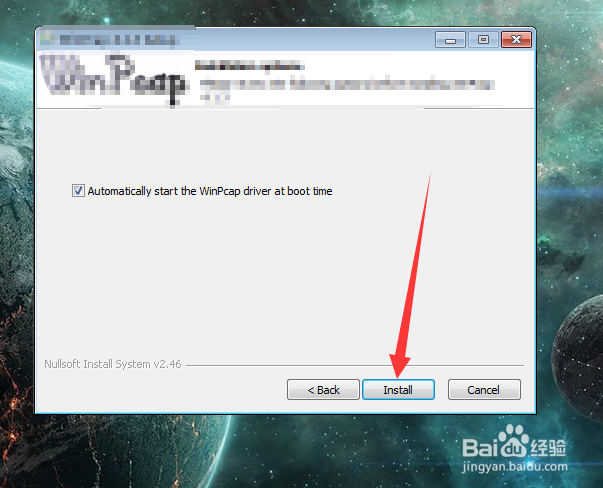
14、抓取包安装完成点击finish完成。

15、软件安装完成点击finish完成。